
Peter Holmes
0
4521
71
 Miejsce na dysku twardym nie jest nieskończone. Dzisiejsze ogromne dyski o pojemności przekraczającej 1 TB mogą stworzyć tę iluzję. Jednak wraz ze wzrostem rozmiarów dysków rozszerzają się również sposoby ich wykorzystania. Na przykład wideo HD może zjeść gigabajty na śniadanie.
Miejsce na dysku twardym nie jest nieskończone. Dzisiejsze ogromne dyski o pojemności przekraczającej 1 TB mogą stworzyć tę iluzję. Jednak wraz ze wzrostem rozmiarów dysków rozszerzają się również sposoby ich wykorzystania. Na przykład wideo HD może zjeść gigabajty na śniadanie.
To zła wiadomość. Dobrą wiadomością jest to, że nauka instalowania nowego dysku twardego nie jest trudna, więc nie trzeba się martwić o prawie pełny dysk twardy. Czytaj dalej, aby dowiedzieć się, jak zainstalować nowy dysk, aby zastąpić stary.
Identyfikacja właściwej wymiany
Przed uaktualnieniem dysku twardego o nowy zamiennik musisz określić typ dysku, który musisz kupić. Obecnie większość dysków twardych korzysta z połączenia danych znanego jako SATA. Jednak komputery, które mają kilka lat, mogą zamiast tego obsługiwać połączenie danych o nazwie IDE. Różnicę między nimi można łatwo odróżnić, ponieważ połączenie IDE wykorzystuje wiele pinów, a SATA używa bez pinowego złącza w kształcie litery L. Poniższe zdjęcie przedstawia porównanie - dysk SATA znajduje się po lewej stronie, a dysk IDE - po prawej. Dyski do laptopów będą oczywiście mniejsze, ale połączenia będą miały taki sam wygląd.

Mówiąc o rozmiarze, musisz również upewnić się, że kupiłeś dysk o odpowiednich wymiarach fizycznych. Istnieją dwa popularne rozmiary dysków twardych - 3,5 ”i 2,5”. Większy jest zbudowany dla systemów stacjonarnych, podczas gdy mniejszy jest ogólnie dla laptopów i kompaktowych komputerów stacjonarnych. Jednak dyski półprzewodnikowe często mają rozmiar 2,5 cala, niezależnie od typu komputera, na którym mają zostać zainstalowane. Ta zasada nie jest jednak bezwzględna, ponieważ niektóre komputery typu „wszystko w jednym” używają dysków 2,5 ”.
Przesyłanie danych ze starego na nowy dysk
Proces instalowania nowego dysku twardego jest jedną z najmniej trudnych procedur instalacji sprzętu pod względem wymaganego wysiłku fizycznego. Dysk twardy jest jednak jednym z najważniejszych elementów w systemie, ponieważ przechowuje wszystkie informacje. Wszystko, od systemu operacyjnego, przez wiadomości e-mail po ulubione piosenki, jest przechowywane na dysku twardym. Oczywiście prosty zamiennik pozostawi cię bez tych informacji.
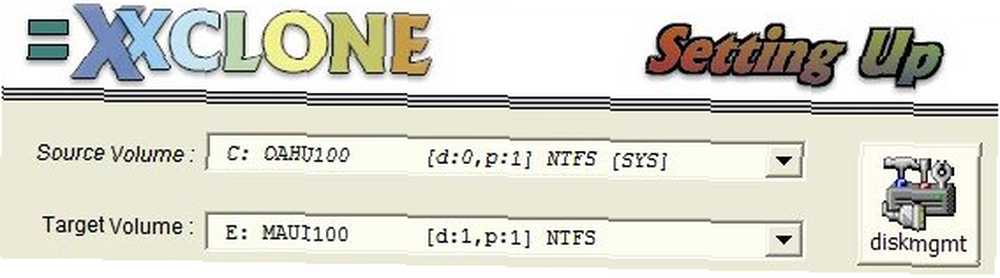
Jeśli używasz komputera z więcej niż jedną wnęką na dysk twardy, proces przenoszenia danych z jednego dysku na drugi będzie łatwy. Wystarczy zainstalować drugi dysk twardy w systemie, a następnie sklonować obraz istniejącego dysku. 5 sposobów klonowania i kopiowania dysku twardego 5 sposobów klonowania i kopiowania dysku twardego za pomocą jednego z wielu bezpłatnych narzędzi dostępnych dla to zadanie. Po sklonowaniu obrazu starego dysku i umieszczeniu go na nowym dysku, możesz po prostu usunąć stary dysk lub sformatować go i użyć jako drugiego dysku Jak fizycznie zainstalować drugi wewnętrzny dysk twardy Jak fizycznie zainstalować drugi wewnętrzny dysk twardy Gdy zabraknie Ci miejsca na dysku twardym, możesz albo coś usunąć, albo dodać więcej miejsca. (upewnij się jednak, że klon się powiódł przed wykonaniem tego kroku!)

Komputery z tylko jedną wnęką na dyski są trudniejsze do pracy, ponieważ nie można zainstalować nowego i starego dysku w tym samym czasie. Możesz jednak nadal klonować stary dysk na nowy. Jest to możliwe, podłączając nowy dysk do komputera za pomocą kabla USB-SATA lub zewnętrznej stacji dysków twardych. Klonowanie dysku może trochę potrwać ze względu na ograniczenia przepustowości USB 2.0, ale ostatecznie się zakończy.
Wymiana starego dysku

Dyski twarde do komputerów stacjonarnych są zwykle umieszczane w dolnej przedniej połowie obudowy wieży środkowej i są mocowane za pomocą od dwóch do sześciu śrub. Proces ten nie jest zbyt trudny, ale jest wystarczająco szczegółowy, aby uzasadnić swój własny post. Zapoznaj się z opisem Jamesa na temat instalowania zamiennego lub drugiego dysku stacjonarnego Jak fizycznie zainstalować drugi wewnętrzny dysk twardy Jak fizycznie zainstalować drugi wewnętrzny dysk twardy Gdy brakuje Ci miejsca na dysku twardym, możesz usunąć coś lub dodaj trochę miejsca. po instrukcje.
Laptopy są inne, ale łatwiejsze. Większość laptopów będzie oferować plastikową osłonę kieszeni dysku twardego na spodzie laptopa, która jest przytrzymywana za pomocą jednej lub dwóch śrub. Zdjęcie pokrywy ujawni napęd, który zwykle jest przymocowany za pomocą kilku śrub. Instalowanie dysku zastępczego polega po prostu na wyjęciu istniejącego dysku i umieszczeniu nowego na swoim miejscu. Połączenia zasilania i danych są wbudowane w samo mocowanie, więc nie musisz się martwić śledzeniem kabli. Należy pamiętać, że nie wszystkie laptopy są przeznaczone do obsługi przez użytkownika w ten sposób, dlatego przed kontynuowaniem należy przeczytać instrukcję obsługi laptopa, aby uzyskać informacje na temat wymiany dysku twardego.
Ładowanie i partycjonowanie
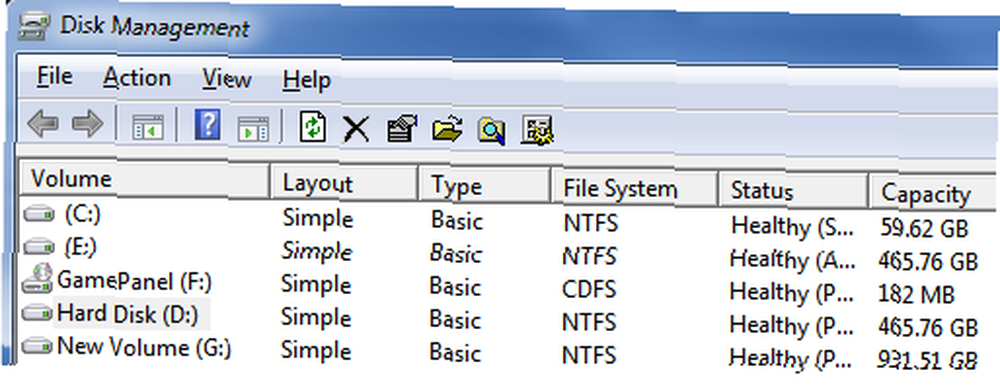
Po wymianie starego dysku będziesz oczywiście chciał uruchomić komputer, aby upewnić się, że wszystko działa poprawnie. Zakładając, że kiedyś sklonowałeś dane ze starego dysku na nowy, proces ten powinien być bezbolesny. Twój komputer ledwo zorientuje się, że coś się zmieniło. Prawdopodobnie powinieneś odwiedzić narzędzie do zarządzania dyskami, które można znaleźć, odwiedzając Narzędzia administracyjne -> Zarządzanie komputerem sekcji Panelu sterowania systemu Windows, aby upewnić się, że system Windows rozpoznaje i wykorzystuje całą pojemność nowego dysku twardego. Jeśli tak nie jest, możesz rozszerzyć bieżącą partycję, aby pokryć wolne miejsce lub utworzyć nową partycję na dysku.
Jeśli nie skończysz klonować dysku, ten krok będzie nieistotny, ponieważ będziesz musiał sformatować nowy dysk i podzielić go na partycje podczas procesu instalacji systemu operacyjnego.
Wniosek
Mam nadzieję, że ten krótki post dostarczył informacji potrzebnych do nauczenia się, jak zainstalować nowy dysk twardy. Jeśli masz jakieś pytania, dodaj komentarz.
Źródło zdjęcia: TigerDirectTV











